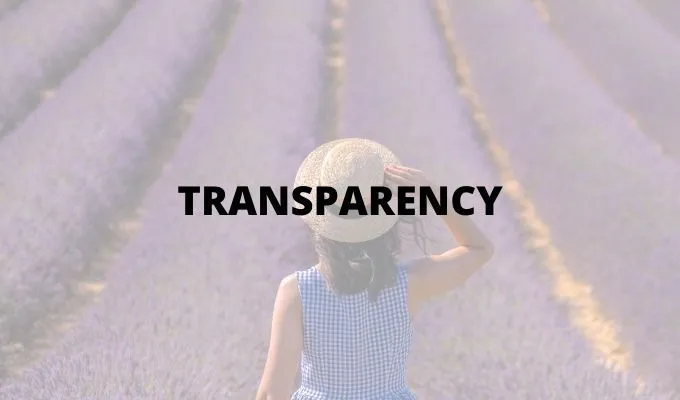Hình ảnh trong suốt có một số cách sử dụng sáng tạo. Bạn có thể tạo ảnh ghép bằng cách xếp một ảnh lên trên ảnh khác. Bạn có thể sử dụng bật lửa hoặc một hình ảnh trong suốt để làm nổi bật elements như văn bản hoặc biểu tượng. Điều chỉnh độ trong suốt của hình ảnh là một chỉnh sửa cơ bản và dễ thực hiện.
Trong hướng dẫn này, chúng tôi sẽ chỉ cho bạn cách làm cho hình ảnh trong suốt bằng cách sử dụng một số phương pháp tích hợp sẵn và ứng dụng của bên thứ ba trên các chương trình khác nhau bao gồm Paint, PowerPoint và Google Slides.
Nội dung bài viết
1. Trong Microsoft Paint 3D
Microsoft Paint là một bản làm mới của Microsoft Paint lâu đời và nó được bao gồm miễn phí với Windows 10. Bạn có thể sử dụng Paint 3D cho các nhu cầu vẽ đơn giản, bao gồm cả việc làm cho hình ảnh trong suốt.
Ghi chú: Nếu bạn không thích kết quả của hình ảnh, bạn có thể sử dụng Adobe Photoshop để tạo nền trong suốt và hình ảnh lớp để có hiệu ứng tuyệt vời.
- Khởi chạy Paint 3D và sau đó chọn Thực đơn.

- Tiếp theo, chọn Mở ra > Duyệt qua các tệp để mở hình ảnh của bạn.

- Lựa chọn Bút vẽ để mở thanh bên.

- Tiếp theo, đi đến Độ mờ trên thanh bên và kéo thanh trượt để điều chỉnh mức độ trong suốt mong muốn.

2. Trong Microsoft Word
Nếu bạn đang sử dụng Word, bạn có thể làm cho hình ảnh trong suốt, nhưng trước tiên bạn sẽ cần vẽ một hình dạng, tô nó bằng hình ảnh của bạn và sau đó điều chỉnh độ trong suốt.
- Lựa chọn Chèn > Hình dạng để chọn một hình dạng và sau đó vẽ nó trong tài liệu của bạn. Đảm bảo rằng hình dạng bạn đang vẽ có cùng tỷ lệ với hình ảnh bạn muốn thêm vào hình dạng.

- Tiếp theo, chọn hình dạng và sau đó chọn Hình dạng Sự sắp xếp > Hình dạng phác thảo > Không có đường viền.

- Nhấp chuột phải vào hình dạng và chọn Định dạng hình dạng.

- Chọn Lấp đầy biểu tượng trong Định dạng hình dạng ngăn và sau đó chọn Bức ảnh hoặc điền kết cấu.

- Tiếp theo, chọn Chèn > Những bức ảnh, chọn hình ảnh và sau đó chọn Chèn.

- Điều chỉnh độ trong suốt của hình ảnh bằng cách di chuyển thanh trượt độ trong suốt trong Định dạng hình dạng ngăn. Ngoài ra, hãy nhập một số từ 0-100 vào hộp bên cạnh thanh trượt để điều chỉnh mức độ trong suốt.

Để làm cho hình dạng trong suốt, hãy chọn Chèn > Hình dạng, chọn một hình dạng và vẽ nó. Bấm chuột phải vào hình dạng, chọn Định dạng hình dạng và sau đó chọn Lấp đầy. Từ đây, bạn có thể kéo thanh trượt trong suốt đến mức độ minh bạch mong muốn.
Ghi chú: Bạn không thể làm cho hình ảnh trong suốt trong Office cho web.
3. Trong Microsoft PowerPoint
Microsoft PowerPoint cung cấp một số công cụ cơ bản mà bạn có thể sử dụng để chỉnh sửa hình ảnh, bao gồm khả năng làm cho hình ảnh trong suốt.
- Mở PowerPoint, chọn Chèn > Những bức ảnh để chèn hình ảnh của bạn.

- Nhấp chuột phải vào hình ảnh của bạn và chọn Định dạng hình ảnh.

- Chọn Hình ảnh biểu tượng trong Định dạng ảnh ngăn.

- Tiếp theo, chọn mũi tên bên cạnh Độ trong suốt của Hình ảnh và sau đó kéo thanh trượt trong suốt để điều chỉnh độ trong suốt của hình ảnh.

- Bạn cũng có thể thay đổi độ trong suốt của một phần hình ảnh, mở hình ảnh của bạn, chọn nó và sau đó chọn Định dạng hình ảnh.
- Lựa chọn Màu sắc bên trong Điều chỉnh tập đoàn.

- Tiếp theo, chọn Đặt màu trong suốt và sử dụng con trỏ của bạn để chọn màu trong hình ảnh.

Mọi trường hợp của màu đã chọn trong hình ảnh của bạn bây giờ sẽ hoàn toàn trong suốt và có màu nền của trang trình bày.
4. Trong Microsoft Publisher
Microsoft Publisher là một chương trình xuất bản trên máy tính để bàn tương tự như Word nhưng trọng tâm của nó là trên trang layout Và thiết kế. Bạn làm cho hình ảnh trong suốt trong Publisher để sử dụng trong các ấn phẩm khác nhau.
- Chọn hình ảnh bạn muốn sử dụng và sau đó chọn Công cụ hình ảnh > Tô màu lại và sau đó chọn Bộ Màu trong suốt.

- Trong hình ảnh của bạn, hãy chọn màu bạn muốn làm trong suốt, chọn hình ảnh của bạn và nhấn CTRL + T.

5. Trong Google Trang trình bày
Nếu đang sử dụng Google Trang trình bày, bạn có thể làm cho hình ảnh trong suốt nếu bạn muốn thêm hình ảnh đó lên trên một hình ảnh khác hoặc đặt văn bản lên trên hình ảnh đó.
- Lựa chọn Chèn > Hình ảnh để mở hình ảnh. Nhấp chuột phải vào nó và chọn Tùy chọn định dạng.

- Chọn mũi tên bên cạnh Điều chỉnh và sau đó điều chỉnh thanh trượt trong suốt đến mức độ mờ mong muốn.

6. Trong Google Tài liệu
Google Tài liệu cung cấp một số công cụ cơ bản giúp bạn làm cho hình ảnh trong suốt và thêm hình ảnh đó vào bất kỳ đâu trong tài liệu của bạn.
- Lựa chọn Chèn > Hình ảnh để mở hình ảnh của bạn. Bấm vào hình ảnh và sau đó chọn Tùy chọn hình ảnh trên thanh công cụ.

- Tiếp theo, chọn Điều chỉnh và sau đó điều chỉnh Thanh trượt trong suốt đến độ mờ mong muốn. Khi bạn đã hoàn tất, hãy đóng cột Tùy chọn Hình ảnh.

7. Trong Office 365 trên Windows và Mac
Nếu bạn là người đăng ký Microsoft 365, bạn có thể truy cập và sử dụng công cụ Transparency để làm cho hình ảnh trong suốt trong Office 365.
- Trên PC Windows của bạn, hãy chèn hình ảnh của bạn và chọn Minh bạch trên Định dạng Công cụ Hình ảnh chuyển hướng.

- Bạn sẽ thấy cài đặt trước các tùy chọn trong suốt mà bạn có thể chọn trong khoảng từ 0-95 phần trăm.

- Ngoài ra, bạn có thể tùy chỉnh mức độ trong suốt bằng cách chọn Minh bạch > Tùy chọn độ trong suốt của hình ảnh.

- Kéo Minh bạch thanh trượt trong Định dạng ảnh ngăn.

8. Làm cho hình ảnh trong suốt trên Mac
Người dùng Mac có thể thay đổi độ trong suốt của một đối tượng hoặc hình ảnh trong các chương trình như Pages, Keynote hoặc Numbers.
Numbers là ứng dụng bảng tính của Apple, bạn có thể sử dụng để tạo các bảng tính đẹp mắt với các hình ảnh và bảng ấn tượng trong khi Keynote là PowerPoint của Apple để tạo các bài thuyết trình đẹp mắt.
- Trong Pages, Keynote hoặc Numbers dành cho Mac, hãy mở tài liệu có chứa hình ảnh bạn muốn làm trong suốt và sau đó nhấn vào Sự sắp xếp biểu tượng.

- Chọn hình ảnh của bạn và sau đó kéo Độ mờ thanh trượt dưới Phong cách để làm cho hình ảnh trong suốt.

9. Sử dụng ứng dụng của bên thứ ba

Nếu bạn chỉ muốn một cách nhanh chóng để làm cho hình ảnh trong suốt, bạn có thể sử dụng một công cụ trực tuyến như PNG Trực tuyến. Ngoài ra, bạn có thể sử dụng ứng dụng của bên thứ ba như Snagit hoặc Canva. Nếu bạn thích một chương trình phức tạp hơn, Adobe Photoshop là một lựa chọn đáng cân nhắc.
Điều chỉnh độ trong suốt của hình ảnh một cách dễ dàng
Bằng cách thay đổi độ trong suốt của các bộ lọc, lớp hoặc hiệu ứng trên hình ảnh, bạn có thể đảm bảo rằng nhiều hơn (hoặc ít hơn) hình ảnh hiển thị thông qua. Chúng tôi hy vọng hướng dẫn này giúp giảm bớt quá trình làm cho hình ảnh của bạn trong suốt trên Windows và Mac.
Để biết thêm các mẹo và thủ thuật trong nhiếp ảnh kỹ thuật số, hãy xem 7 sửa đổi hình ảnh bạn có thể thực hiện trong Photoshop và cách dễ dàng thêm hình mờ vào ảnh trực tuyến của bạn trước khi tải lên.
Để lại bình luận bên dưới và cho chúng tôi biết liệu hướng dẫn này có hữu ích với bạn hay không.